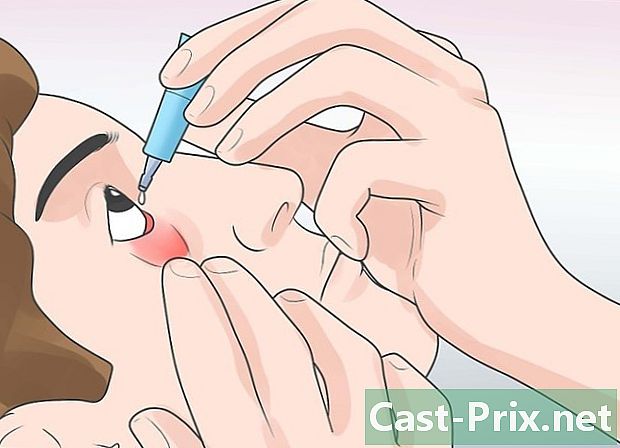Jak przyciąć obraz za pomocą Microsoft Paint
Autor:
Roger Morrison
Data Utworzenia:
5 Wrzesień 2021
Data Aktualizacji:
1 Lipiec 2024

Zawartość
Ten artykuł został napisany przy współpracy naszych redaktorów i wykwalifikowanych badaczy, aby zagwarantować dokładność i kompletność treści.Zespół zarządzania treścią dokładnie analizuje pracę zespołu redakcyjnego, aby upewnić się, że każdy element jest zgodny z naszymi wysokimi standardami jakości.
Masz zdjęcie, które chcesz przyciąć na części obrazu. Użyj Microsoft Paint, aby to zrobić za pomocą kilku kliknięć.
etapy
-
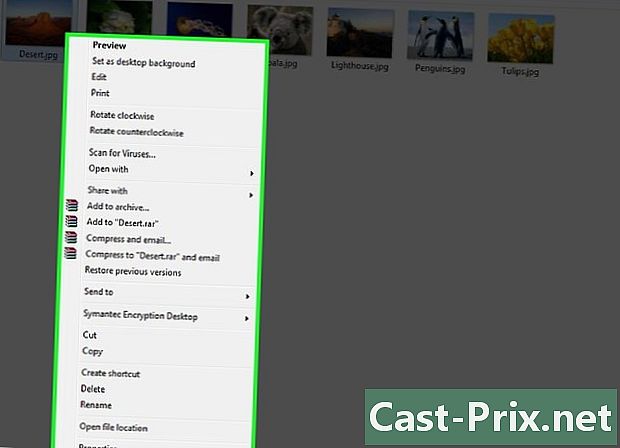
Wybierz zdjęcie Przejdź do swojego zdjęcia, kliknij je prawym przyciskiem myszy. Otwiera się menu oferujące możliwe działania. -
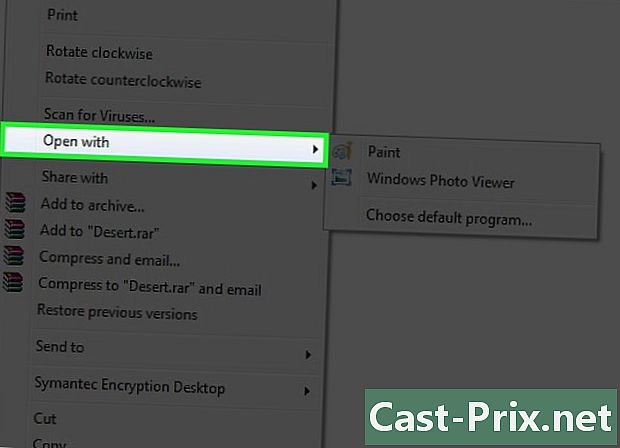
Przejdź do Otwórz za pomocą. W wyświetlonym menu wyszukaj Otwórz za pomocą, Jest w środku menu. -
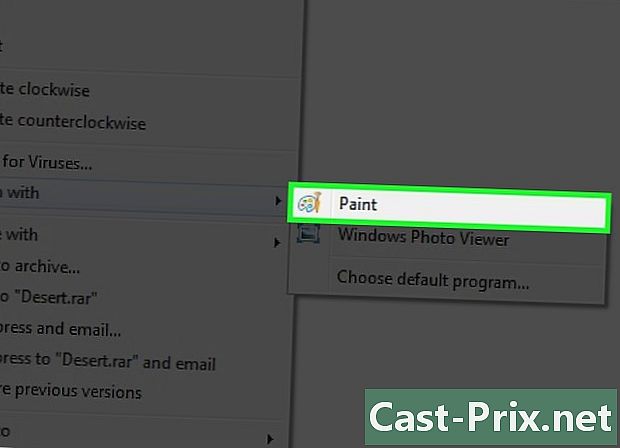
Wybierz Paint. Klikając na Otwórz za pomocą, pojawi się podmenu. wybrać malować, Licona to paleta kolorów z pędzelkiem. -
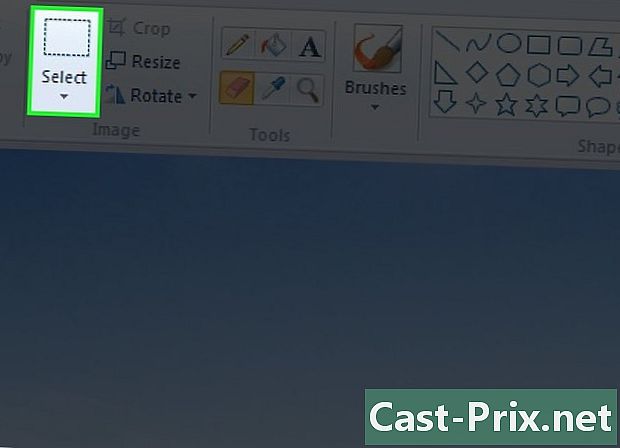
Wybierz formularz wyboru. w malowaćjesteś na longletu powitanie, Kliknij na ▼ pod przyciskiem Wybierz. Ten przycisk znajduje się w sekcji obraz longlet. -

Wybierz prostokątny wybór. Znajdziesz tę opcję na górze listy. -
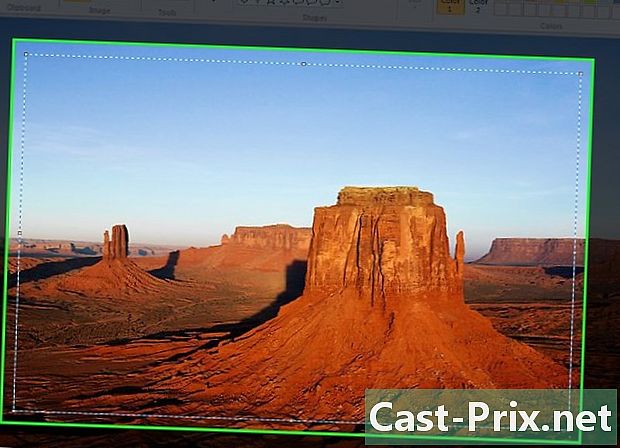
Zdefiniuj swój wybór. Przejdź do swojego obrazu i wybierz miejsce na obrazie, od którego powinien zacząć się twój wybór. Kliknij i przesuń mysz. W zależności od ruchu myszy pojawi się kropkowany prostokąt. Zatrzymaj kliknięcie, gdy będziesz zadowolony z dokonanego wyboru. Pamiętaj, że obszar w obrębie twojego wyboru pozostanie po przycięciu.- Aby usunąć ramkę ze zdjęciem, kliknij w rogu, aby ramka nie pasowała do pola wyboru, a następnie rozciągnij po przekątnej. Zatrzymaj wybór tuż przed ramką w przeciwległym rogu punktu początkowego do wyboru.
- Jeśli chcesz ponowić wybór, kliknij zdjęcie poza już zaznaczoną częścią, a następnie spróbuj ponownie.
-
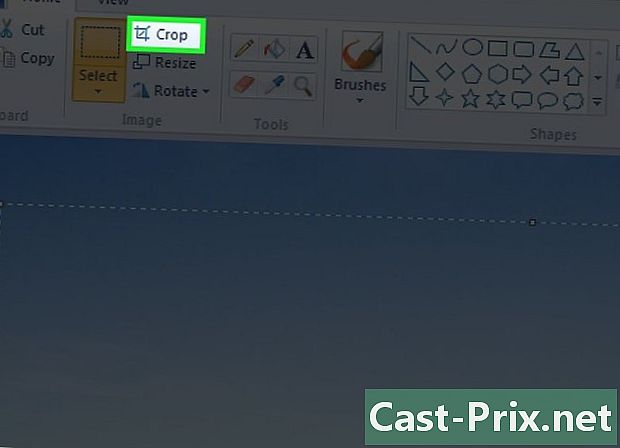
Naciśnij Przytnij. Ta opcja znajduje się w tej samej sekcji co wybierać, On jest po prawej stronie, na górze. Naciskając przystrzyc, usuwasz całą część zdjęcia, która nie jest zaznaczona. Pozostała Ci tylko wybrana część malować.
- Nie można wybrać wyboru prostokąta. Możesz na przykład wybrać opcję bezpłatny wybór i zgodnie z inspiracją dokonaj oryginalnego wyboru.
- Po dokonaniu wyboru na zdjęciu uważaj, aby nie kliknąć przycisku usuń twojej klawiatury. W ten sposób usunąłbyś wybraną część. Aby odzyskać usuniętą część, kliknij małą strzałkę skierowaną w lewo u góry okna malować.